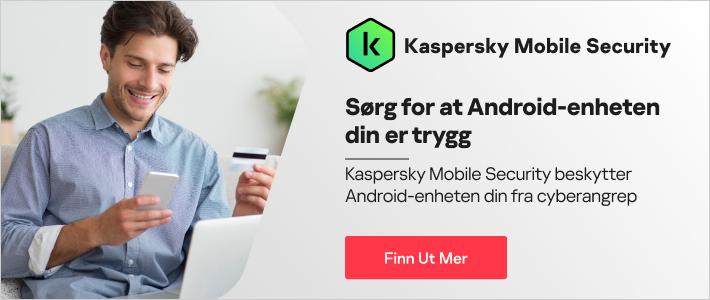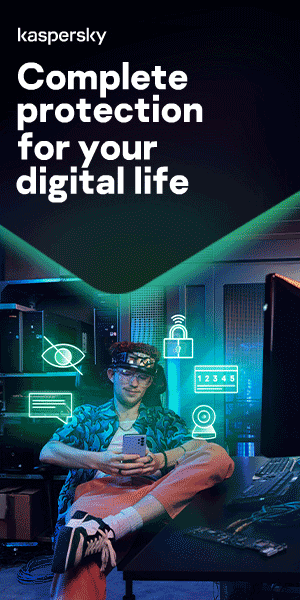Slik gjør du en Android-telefon raskere

Heldigvis er det mye du kan gjøre. Vårt første tips for å gjøre Android-telefonen raskere: start den på nytt! Slå av telefonen og slå den på igjen.
Dette virker kanskje litt rart, men det er en god grunn til det. Hvis du, som mange andre, har Android-telefonen på hele tiden, vil minnet gradvis fylles opp med små biter av data som kommer fra apper du har lukket. Etter hvert vil telefonen fylles opp med midlertidige filer, som kan beskrives som det samme som å ha hodet så fullt av ting du må huske, at du ikke får sove. Omstart frigjør minnet, og etter omstarten skal telefonen fungere som om den var ny.
Men hvis det ikke gjør susen, kan du prøve et par andre ting for å få telefonen til å bli raskere. I denne artikkelen skal vi fortelle litt om hvorfor telefonen kanskje begynner å føles tregere, og deretter skal vi se på hvordan du kan gjøre Android-nettbrett og -telefoner raskere.
Hvorfor er Android-telefonen min så treg?
Det finnes flere årsaker til at en Android-telefon kan føles treg:
- Du er i ferd med å gå tom for lagringsplass
- Din versjon av Android kan være utdatert
- Du har kanskje store mengder apper installert, og de bruker mange ressurser når de kjører i bakgrunnen. De fyller også opp lagringsplassen med hurtigbufferdata
- Nye apper er kanskje ment for nyere og raskere telefoner, og derfor har de for mange krav for din gamle telefon
- Og noen ganger er det slik at operativsystemoppgraderinger som er ment for moderne telefoner, får gamle systemer til å bli tregere
Før eller senere gir ikke gamle telefoner en god nok brukeropplevelse lenger. Hvis du hadde brukt en DOS-datamaskin med en monokrom skjerm i dag, ville du ikke ha blitt imponert, men på 80-tallet var slike maskiner avanserte. Men det lønner seg å gå gjennom disse tipsene. Du vil sannsynligvis fortsatt kunne oppgradere ytelsen, og det vil kanskje få den gamle telefonen til å fungere greit noen år til. Følg disse tipsene for å gjøre Android-enheten raskere.
Rydde på startskjermbildet
Se på startskjermbildet ditt. Hvis du har mange kontrollprogrammer – nyheter, vær, sosiale feeder, e-post, kalendere – så er disse én av årsakene til at telefonen blir tregere. Hver gang du aktiverer telefonen eller går til startskjermbildet, må telefonen laste alt dette innholdet, og det er ingen liten oppgave. En reduksjon i antallet kontrollprogrammer vil frigjøre telefonen til å gjøre andre ting.
Slik fjerner du et kontrollprogram:
- trykk på kontrollprogrammet og hold i flere sekunder
- dra kontrollprogrammet til toppen av skjermen der det vises et kryss (X) for å «fjerne» det, og
- slipp
Hvis du vil ha mer informasjon om hvordan du gjør et Android-nettbrett raskere, er dette et godt første tiltak. Det er fordi de fleste av oss har relativt få ikoner på startskjermbildet på telefonen, men overfyller startskjermbildet på nettbrettet med mange kontrollprogrammer som bruker mye minne.
Rydde i apputvalget
Telefoner har en tendens til å samle opp programvare over tid. Du ser en app som virker nyttig, du installerer den, men du bruker den aldri. Like fullt bruker den plass på telefonen, og appen kjører kanskje prosesser i bakgrunnen selv om du ikke har åpnet den. Dette gjør telefonen tregere, og derfor er det viktig å gå gjennom appene og redusere antallet, ettersom dette kan bidra til å gjøre Android-telefonen raskere.
Gå til Innstillinger (tannhjulikonet) og deretter Apper. Dermed vises det en liste over apper som er installert på telefonen (hvis apper vises i kategorier, sveiper du til høyre til du ser Alle). Hvis du vil avinstallere en app,
- trykker du på appen,
- og når appsiden vises, trykker du på Avinstaller-knappen.
Så enkelt er det.
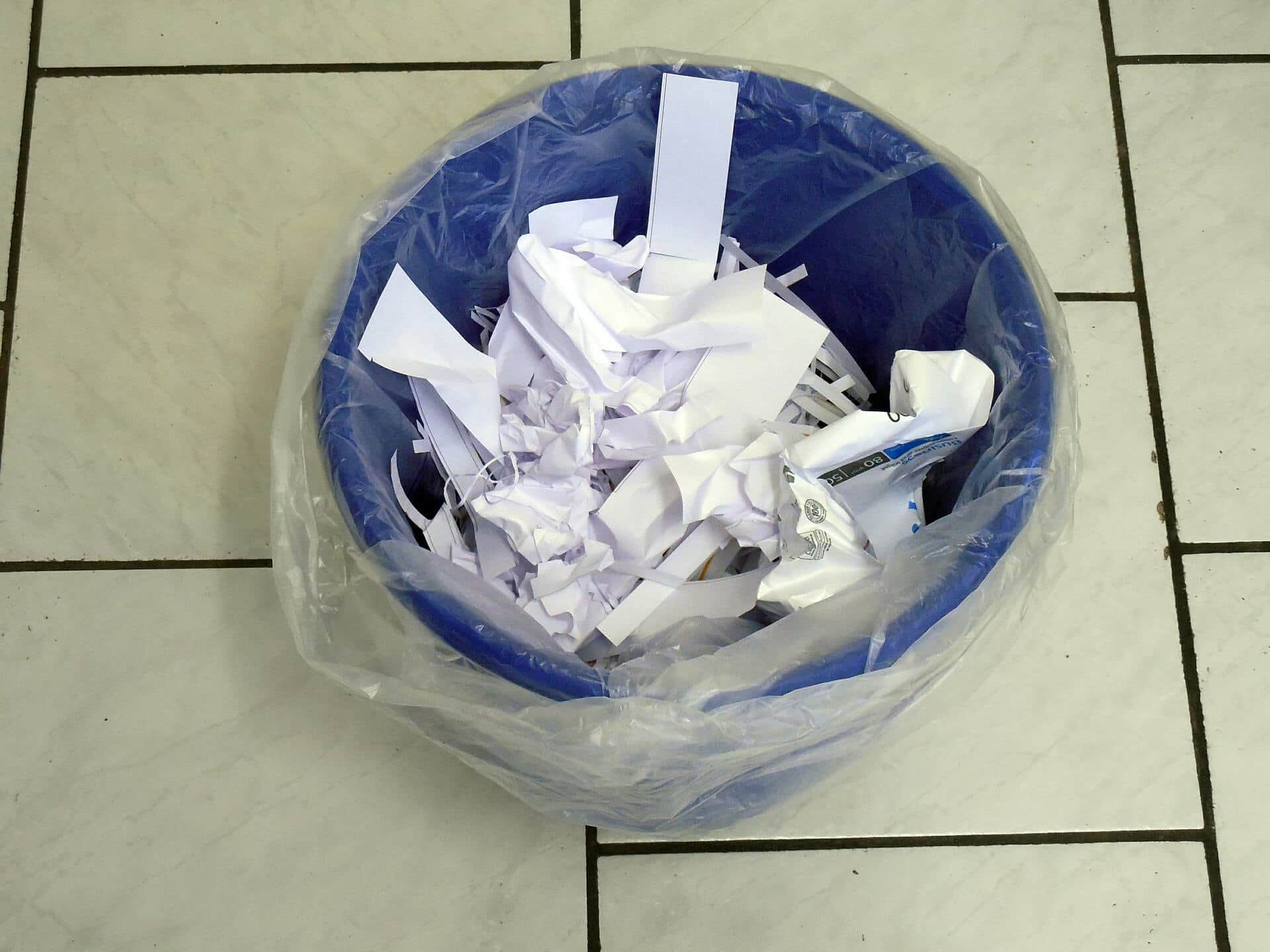
Noen enheter har store mengder programvare installert fra produsenten. Ofte er ikke dette spesielt nyttig, og programvaren bruker mye plass og minne. Slik programvare kalles ofte «bloatware». Noen produsenter tillater ikke at du avinstallerer slik programvare. Der Avinstaller-knappen skulle ha vært, vises det i stedet en Deaktiver-knapp. Den fjerner ikke filene, slik som en avinstallasjon ville ha gjort, men den hindrer at appen fungerer, og dermed frigjøres deler av telefonens minne.
En liten finjustering kan lønne seg hvis du har apper som bruker mange ressurser, for eksempel Facebook eller YouTube. Mange apper finnes i begrensede versjoner med lite avtrykk, og disse er utformet til å fungere på ganske enkle enheter og på lav båndbredde med 2G-tilkobling. Noen ganger er de bare tilgjengelige i land med fremvoksende økonomier, men mange kan lastes ned av andre fra hvor som helst.
Facebook legger beslag på mange ressurser. Prøv i stedet Facebook Lite sammen med Messenger Lite. Twitter, Uber og YouTube finnes alle i begrensede versjoner, selv om disse kanskje ikke er tilgjengelig overalt. En annen metode for å bruke færre minnekrevende apper, er å se etter versjoner som er skreddersydd til å fungere på Android Go, som er Androids grunnleggende operativsystem.
Mens vi er inne på Lite-apper, så kan du gjøre Chrome raskere også. Chrome har ingen Lite-versjon, men programmet har en Lite-modus som du kan aktivere fra innstillingene i Chrome. Lite-modus bruker Google-servere til å komprimere sider slik at de åpnes raskere ved hjelp av opptil 60 prosent færre data. Det vil medføre en liten reduksjon i bildekvaliteten, men hvis du tåler det, så vil du oppleve at ting går raskere.
- åpne Chrome
- klikk på de tre prikkene øverst til høyre for å få tilgang til menyen
- velg Innstillinger
- bla nedover til Lite-modus
- klikk på Lite-modus
- veksle knappen til På
Rydde i datalageret
Neste trinn for å gjøre Android-telefoner raskere er å rydde i datalageret. For mye data på telefonen kan påvirke ytelsen til operativsystemet, men ved å frigjøre plass bør ytelsen bli forbedret.
Du må faktisk installere en ny app for å gjøre dette, og den heter Files by Google. Det er en app som finner filer på telefonen og kvitter seg med identiske versjoner av filene, og du kan i tillegg tilpasse appen etter dine behov. Hvis telefonen din har en total lagringsplass på bare 16 GB, er appen et svært nyttig verktøy for å frigjøre plass. Se spesifikt etter nedlastinger du ikke trenger lenger, og etter store filer som kan slettes.
Du kan også frigjøre plass ved å bruke skyen til å lagre bilder og andre filer i stedet for å beholde dem på internminnet. Bilder kan stilles inn til automatisk å sikkerhetskopieres til Google Drive, for eksempel, og dermed kan du fjerne dem fra bildegalleriet på telefonen.
Du bør også tømme hurtigbufferen. Dette er et område for midlertidig lagring som apper bruker til å lagre data som gjør at det går raskere å åpne appen neste gang. Appen sletter ofte ikke gamle hurtigbufferdata, men legger bare til flere etter hvert. Og selv om dette er små filer, så vil de over tid utgjøre en stor mengde. Slik tømmer du hurtigbufferen:
- åpne Innstillinger og gå til Apper
- se på hver app for å sjekke mengden hurtigbufferdata
- klikk på Tøm hurtigbuffer
Mens du ser gjennom appoversikten kan du øke ytelsen litt ved å stoppe funksjonen for automatisk synkronisering av apper du ikke bruker ofte.
Noen utvikleralternativer
Så langt har dette vært enkelt, og det er tiltak alle kan gjøre. Nå skal vi se på et par utvikleralternativer. Først må du aktivere utviklermodus:
- gå til Innstillinger
- gå til System og deretter Om telefon
- gå til Versjon
- trykk på Versjon sju ganger
Nå skal det vises en melding om at utviklermodus har blitt aktivert, og når du er i Innstillinger, vil du nå se noen ekstra alternativer. Gå til Utvikleralternativer, og der finner du tre alternativer som kan forbedre telefonytelsen.
Grense for bakgrunnsprosess
Alternativet Ingen bakgrunnsprosesser gir den beste ytelsen. Dette alternativet hindrer at apper lastes i bakgrunnen såfremt du ikke bruker dem, noe som betyr at telefonen kan konsentrere seg om appene du faktisk har åpne.
Skala for vindusanimasjon
Deaktivering av animasjoner bidrar til at telefonen kan vise apper raskere og bruker mindre minne. Gå til skalaen Vindusanimasjon og deaktiver den.
GPU-gjengivelse
Gjennomfør GPU-gjengivelse, som bruker telefonens grafikkprosessor (GPU) i stedet for programvaregjengivelse til å vise appene. Dette kan gjøre gjengivelse av brukergrensesnittet mye raskere og bruke mindre minne.
En advarsel til personer som bruker enheten mye på reiser: Dette kan redusere batterilevetiden med omtrent 10 %, ettersom funksjonen bruker mer strøm enn programvarealternativet.
Bør du oppdatere Android-telefonen for å gjøre den raskere?
Mange som ønsker å vite hvordan man gjøre Android-telefonen raskere, tror at en oppdatering til den nyeste versjonen vil hjelpe. Men det skjer ikke alltid.
En oppdatering til en nyere versjon av Android (nå har vi kommet til Android 10) kan forbedre ytelsen betydelig for enkelte telefoner, ettersom alle de små forbedringene i operativsystemet til sammen utgjør en stor forbedring.
Men hvis du har en telefon som er mer enn et par år gammel, og spesielt hvis den har liten lagringsplass, kan en oppdatering faktisk føre til at telefonen blir tregere. Dette skjer fordi telefonen rett og slett ikke har nok lagringsplass eller minne til å håndtere oppdateringen.
Det finnes metoder for å implementere tidligere oppdateringer, men noen ganger er dette ganske komplisert. Hvis telefonen er mer enn tre-fire år gammel, og kanskje kjører Android 4, er det sannsynligvis best ikke å oppgradere systemet.
Beskytte mot skadelig programvare
En av hovedårsakene til at noen Android-telefoner og -nettbrett blir trege, er at skadelig programvare har blitt installert på dem. Du har kanskje installert en app som har en medfølgende app med skadelig programvare (det er grunnen til at du bare bør laste ned apper fra en offisiell appbutikk), eller du har klikket på en infisert kobling i en e-post. Du opplever kanskje også symptomer som at telefonen krasjer, databruken øker på uforklarlig vis, batteriet lades fort ut eller telefonen blir til og med overopphetet.
Hvis du har utført tiltakene vi har foreslått, bør du ha klart å kvitte deg med mye av den skadelige programvaren. Men du vil selvsagt hindre at telefonen blir infisert i fremtiden, så derfor må du bruke en god beskyttelse, for eksempel Kaspersky Internet Security. Programmet er tilgjengelig for Android, og du kan laste det ned fra Google Play. Etter installasjonen vil telefonen eller nettbrettet være beskyttet mot skadelig programvare eller andre former for angrep.
Beslektede koblinger:
Slik gjør du en Android-telefon raskere
Kaspersky